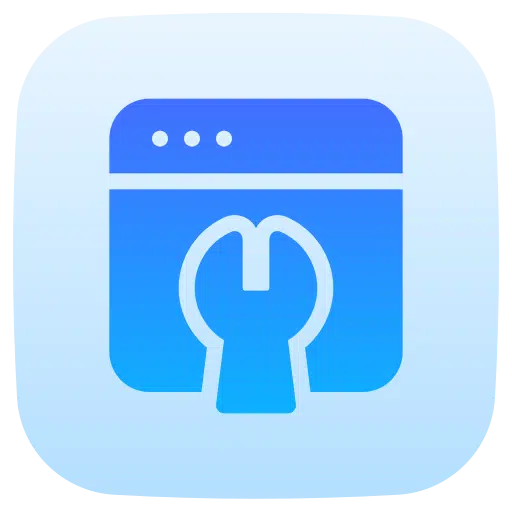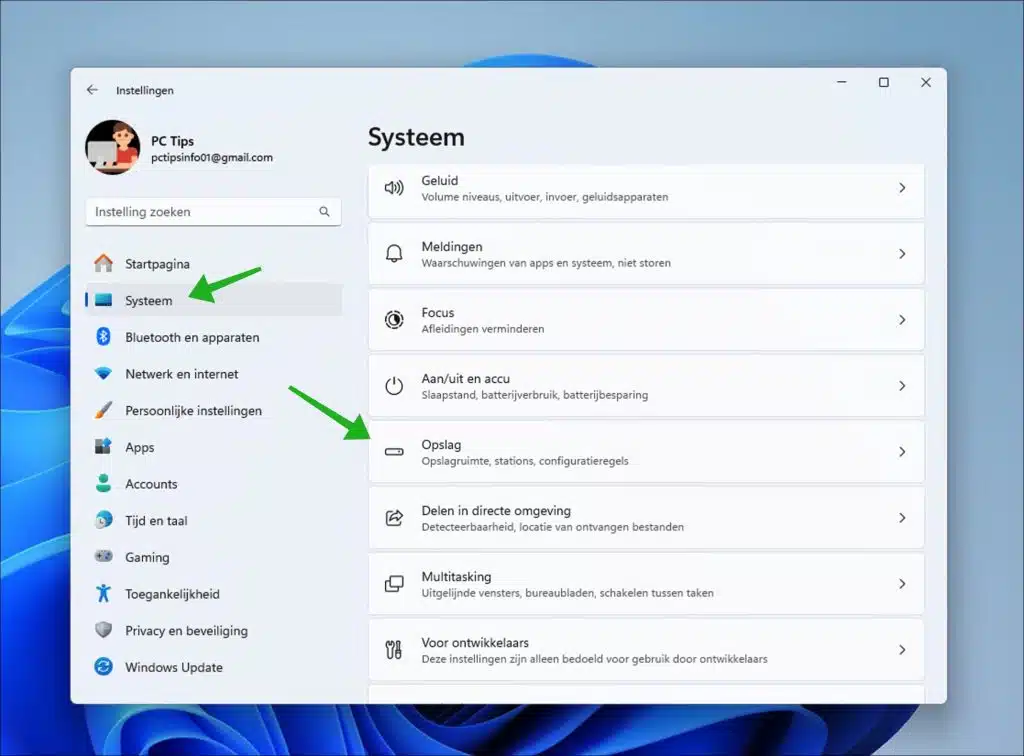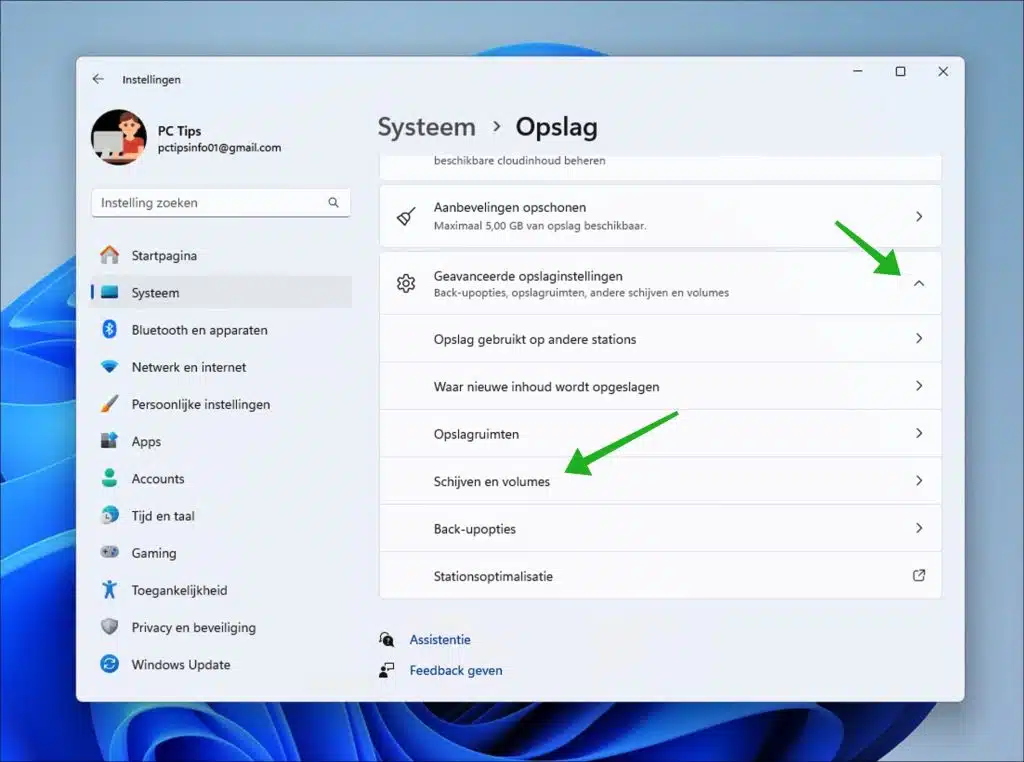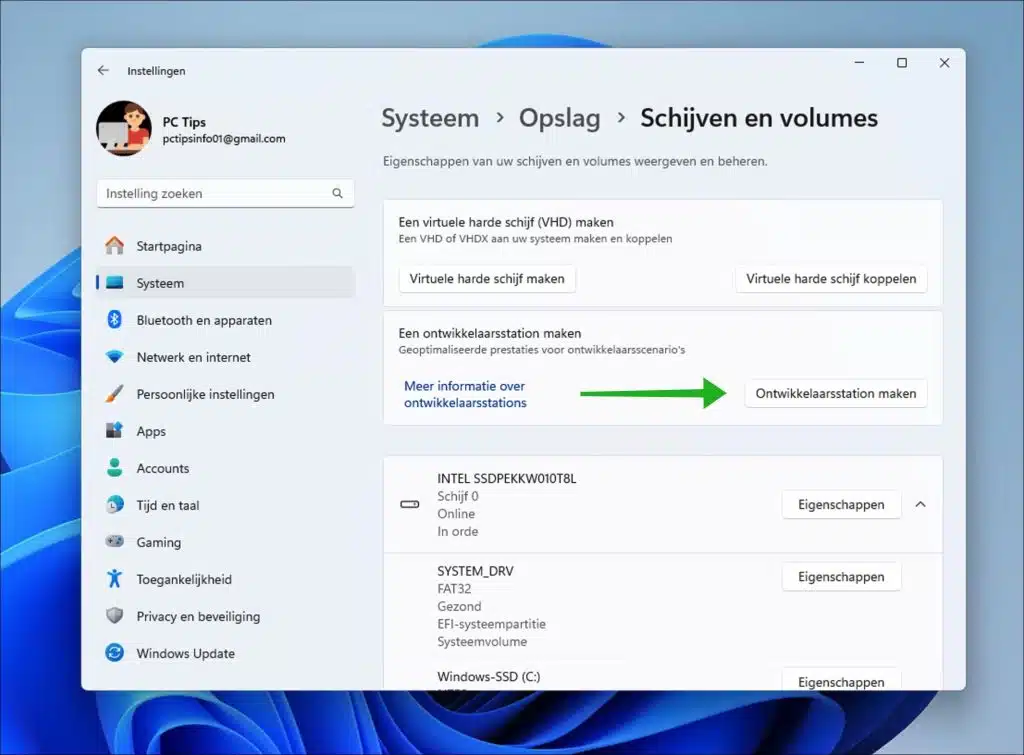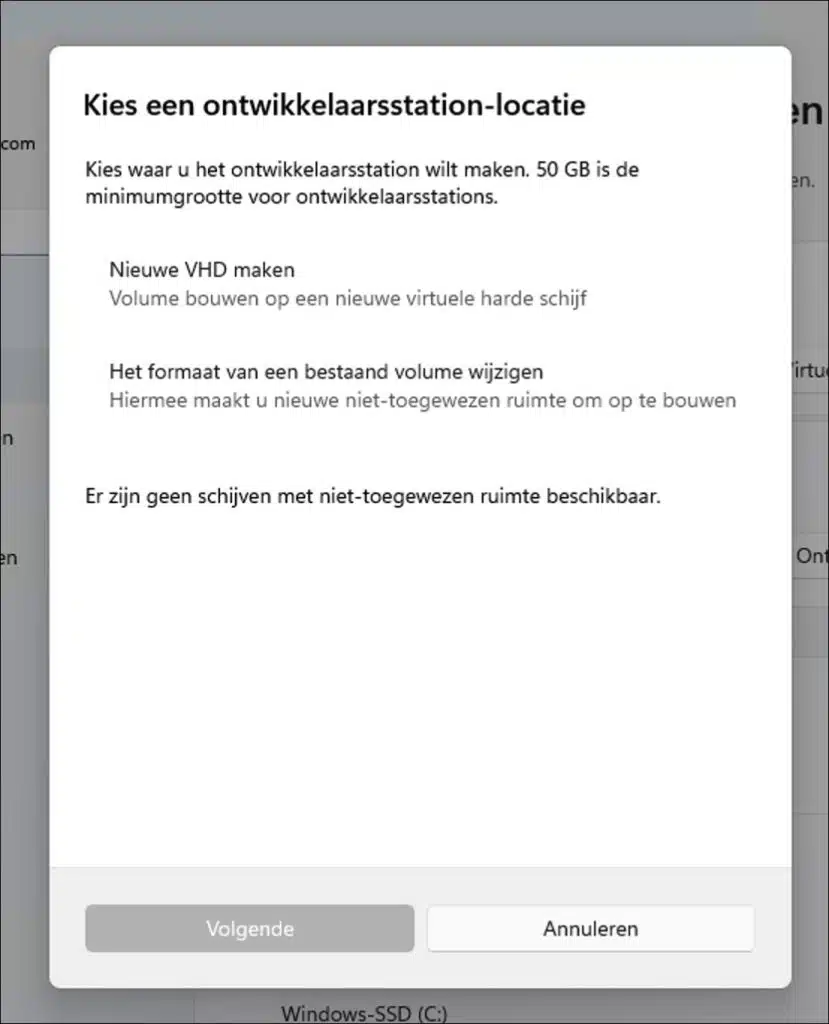Una unidad de desarrollo en Windows 11 es una unidad virtual especializada optimizada para desarrolladores que proporciona mejor rendimiento, seguridad y control sobre las cargas de trabajo de desarrollo. Está construido sobre el sistema de archivos resistente (ReFS) y aprovecha un nuevo modo de rendimiento en Microsoft Defender Antivirus, que puede ofrecer un rendimiento hasta un 30 % mejor en los tiempos de compilación en comparación con las configuraciones estándar de Windows 11.
Esta unidad está diseñada para proporcionar acceso rápido a archivos de proyecto, repositorios de código fuente, bibliotecas de código, etc., lo que aumenta significativamente la productividad al permitir que el código se compile más rápido y los resultados se recuperen más rápido. En condiciones específicas, una unidad Dev Drive puede funcionar un 41% más rápido que una unidad normal.
Para configurar una Dev Drive, su sistema debe cumplir ciertos requisitos:
- al menos 8 GB de RAM (se recomiendan 16 GB).
- al menos 50 GB espacio libre en disco.
- Versión del sistema operativo Windows 11 22H2 Compilación 22621.2361 o superior.
- virtualización habilitada.
Se puede crear una unidad de desarrollo con espacio en disco no asignado, reduciendo un volumen existente para crear espacio adicional o Disco duro virtual (VHD) encima del disco físico.
Además, Dev Drive está hecho a medida para almacenar y acceder a datos que requieren operaciones constantes de lectura/escritura, como archivos y bibliotecas de desarrollo. Se ha optimizado mediante múltiples configuraciones para un mejor rendimiento, incluido el uso de ReFS en lugar de NTFS, y está protegido por la seguridad de Windows, por lo que no está sujeto a un escrutinio intenso.
Crear unidad de desarrollo en Windows 11
A través de la configuración
Abra la configuración. Haga clic en "Sistema" y luego en "Almacenamiento".
Primero haga clic en “Configuración avanzada de almacenamiento” y luego en “Discos y volúmenes”.
Si su computadora cumple con los requisitos mínimos para una unidad de desarrollador, haga clic en "Crear unidad de desarrollador".
Luego puede optar por crear la unidad de desarrollador en un VHD o reducir un volumen existente. Si ya ha creado un volumen con espacio en disco no asignado, también será visible para crear la "unidad de desarrollo".
A través del símbolo del sistema o terminal
Puede crear una unidad de desarrollador y también administrarla a través del símbolo del sistema o la terminal.
fsutil devdrv enable: habilita la compatibilidad con Dev Drive y permite que el sistema decida si asocia el filtro antivirus con una Dev Drive.fsutil devdrv enable /allowAv: habilita la compatibilidad con Dev Drive y permite asociar el filtro antivirus con una Dev Drive.fsutil devdrv enable /disallowAv: habilita la compatibilidad con Dev Drive sin permitir que el filtro antivirus se asocie con una Dev Drive.
Es importante tener en cuenta que desconectar los filtros antivirus puede suponer un riesgo para la seguridad, ya que significa que su unidad de almacenamiento no estará cubierta por los análisis de seguridad estándar de Microsoft Defender. Microsoft recomienda utilizar la configuración predeterminada de "modo de rendimiento" cuando se utiliza una unidad de desarrollo confiable para lograr un equilibrio entre la protección contra amenazas y el rendimiento.
Espero haberte informado con esto. Lea más sobre una estación de desarrollador aquí. ¡Gracias por leer!